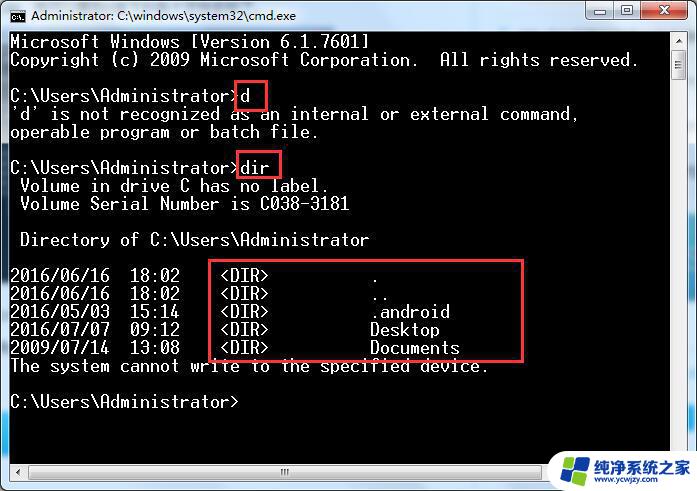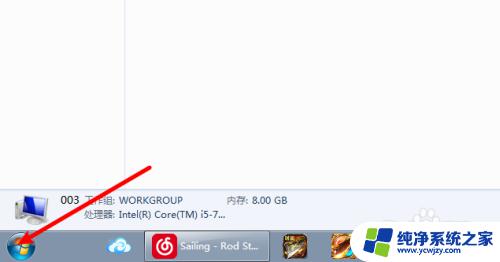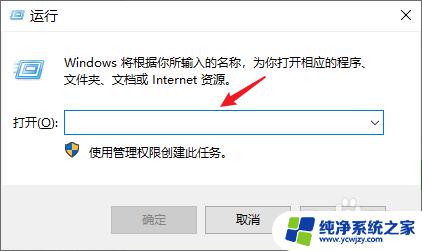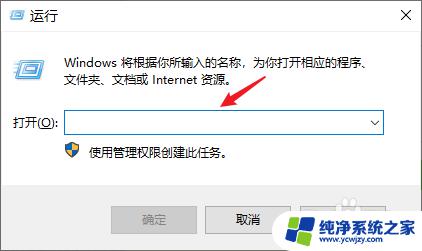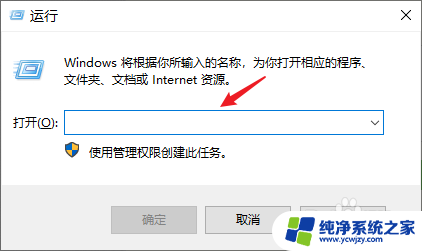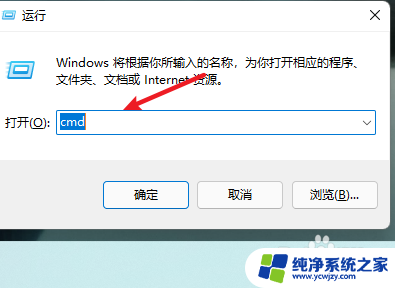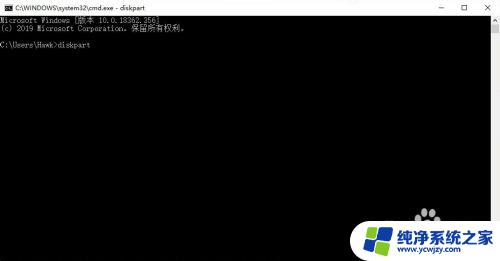cmd进入d盘的命令 cmd如何进入D盘
cmd进入d盘的命令,在计算机操作中,有时我们需要进入不同的磁盘来执行一些操作,而在Windows系统中,通过命令提示符(cmd)进入D盘是一种常见的操作。要进入D盘,我们可以按下Win键+R键,打开运行对话框,然后输入cmd并点击确定,这样就打开了命令提示符窗口。在该窗口中,我们可以输入命令cd /d D:来进入D盘。其中cd是进入目录的命令,/d表示切换盘符,而D:则是要进入的目标盘符。通过这样简单的步骤,我们就能轻松进入D盘,继续进行后续的操作了。
具体步骤:
1.首先需要先进入cmd,点击电脑左下角的开始按钮,点击运行按钮。就会出现运行输入窗口,输入cmd就会进入。
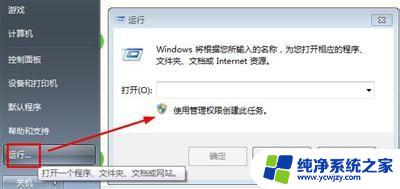
2.如果开始按钮中没有运行按钮,那么可以通过右键查看开始属性,在开始菜单自定义中勾选运行,确定后就会出现了。
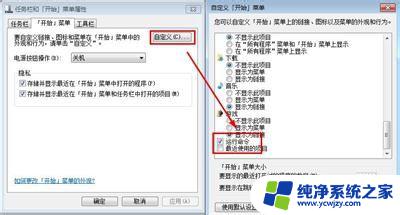
3.然后再cmd运行窗口中输入d:就是进入D盘根目录了。这时候只会提示你进入d盘了,而不会告诉你d盘都有哪些文件。

4.这时候在cmd中输入dir,就可以看到d盘下的各个文件名称了。
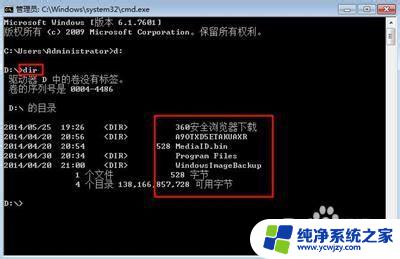
以上是进入D盘的cmd命令的全部内容,如果您遇到此类情况,请根据以上操作进行解决,此方法非常简单且快速,一步到位。